如何开启UC浏览器Cookie功能?
有些用户在电脑上使用UC浏览器上网时,页面中经常会跳出"浏览器cookie功能被禁,请开启此功能"提示,导致有些网页无法正常显示,接下来小编就给大家介绍一下如何开启UC浏览器Cookie功能。
具体如下:
1. 首先第一步打开电脑中的【UC浏览器】软件。

2.第二步进入软件后,根据下图箭头所指,点击右上角图标。

3. 第三步在跳出的菜单栏中,根据下图箭头所指,点击【设置】选项。

4. 第四步进入【设置】页面后,根据下图箭头所指,点击列表最下方的【其他】选项。
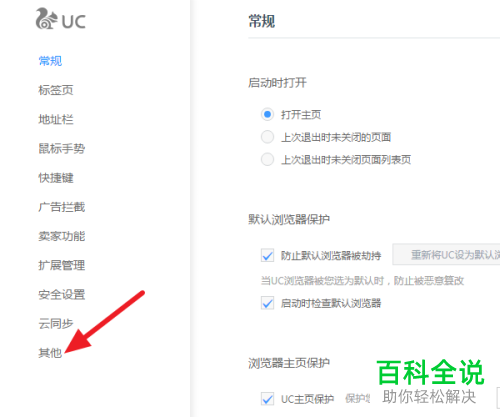
5. 第五步在右侧【其他】页面中,根据下图箭头所指,找到并点击【隐私】菜单下的【内容设置...】选项。

6. 最后进入【内容设置】页面后,根据下图箭头所指,找到并点击【Cookie】菜单下的【允许设置本地数据】选项,然后点击右下角【完成】选项,这样就成功在UC浏览器开启Cookie功能。

以上就是如何开启UC浏览器Cookie功能的方法。
赞 (0)

